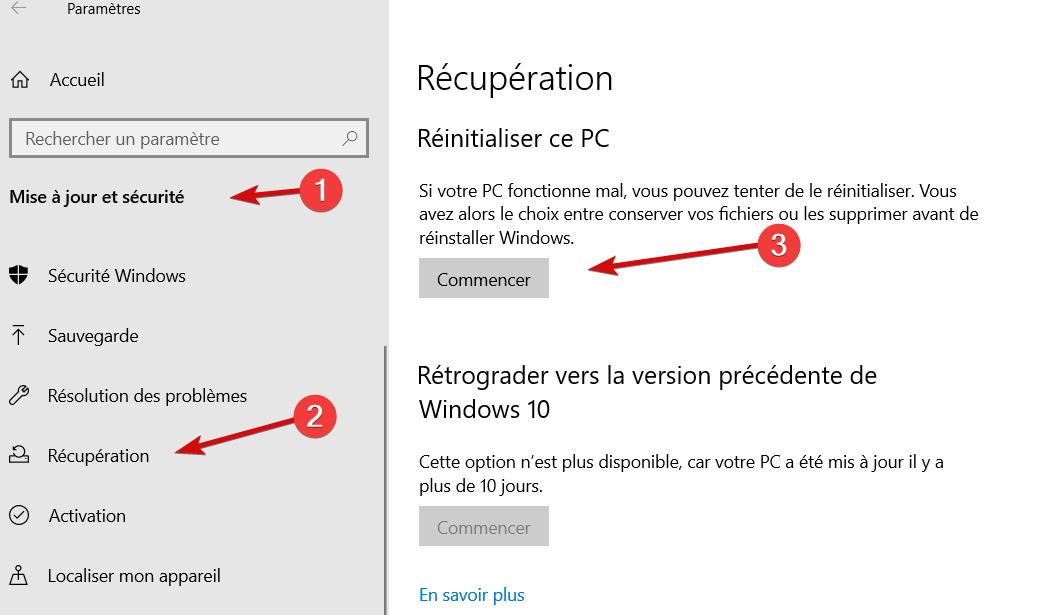Iš naujo nustatykite Windows naujinimo komponentus, kad išspręstumėte problemą
- Ši naujinimo klaida įvyksta, jei trūksta sistemos failų, silpnas interneto ryšys arba kenkėjiška programa.
- Norėdami tai išspręsti, galite paleisti SFC ir DISM nuskaitymą, paleisti „Windows“ naujinimo trikčių šalinimo įrankį arba atlikti sistemos atkūrimą.

XĮDIEGTI PASPUSTELĖT ATSISIUNČIŲ FAILĄ
„Windows“ naujinimo gedimai gali erzinti! Naudodami Fortect atsikratysite klaidų, atsirandančių dėl trūkstamų arba sugadintų failų po atnaujinimo. Priemonė palaiko originalių „Windows“ sistemos failų versijų saugyklą ir naudoja atvirkštinį algoritmą, kad pakeistų pažeistas į gerąsias.
- Atsisiųskite „Fortect“ ir įdiekite savo kompiuteryje.
- Pradėkite įrankio nuskaitymo procesą ieškoti sugadintų failų, kurie yra problemų šaltinis.
- Dešiniuoju pelės mygtuku spustelėkite Pradėti remontą Norėdami išspręsti kompiuterio saugos ir našumo problemas.
- Fortect atsisiuntė 0 skaitytojų šį mėnesį.
Jei bandydami atnaujinti Windows susidūrėte su Windows naujinimo klaida 0x800700c1, šis vadovas gali padėti!
Aptarsime kai kuriuos veikiančius sprendimus, kaip išspręsti problemą iškart po to, kai pakalbėsime apie problemos priežastis.
Kas sukelia „Windows“ naujinimo klaidą 0x800700c1?
Yra keletas šios „Windows“ naujinimo klaidos priežasčių; kai kurie iš dažniausiai pasitaikančių yra paminėti čia:
- Silpnas interneto ryšys – Jei jūsų interneto ryšys nėra stabilus arba dažnai kyla tinklo ryšio problemų, galite gauti šią klaidą. Bandyti interneto ryšio trikčių šalinimas.
- Trūksta sistemos failų – Sistemos failai, susiję su Windows naujinimais, jei jie yra pažeisti arba sugadinti, gali sukelti šią Windows naujinimo klaidą. Bandyti sistemos failų taisymas išspręsti problemą.
- Paslaugos, susijusios su atnaujinimu neprasideda – Jei su „Windows“ naujinimais susijusios paslaugos nepaleidžiamos, jos gali neleisti jums įdiegti „Windows“ naujinimų. Patikrinkite paslaugas.
- Netinkamas programinės įrangos įdiegimas – Jei programinė įranga buvo įdiegta neteisingai arba buvo pertraukta atnaujinant, galite matyti šią klaidą.
- Kenkėjiškų programų infekcija – Jei jūsų kompiuteris užkrėstas virusais, jis gali jį sugadinti ir sukelti įvairių problemų. Pabandykite atlikti gilų nuskaitymą naudodami antivirusinė priemonė.
Dabar, kai žinote priežastis, pereikime prie sprendimų, kaip ištaisyti šią „Windows“ naujinimo klaidą.
Ką daryti, kad ištaisyčiau Windows naujinimo klaidą 0x800700c1?
Prieš pradėdami išplėstinius trikčių šalinimo veiksmus, turėtumėte atlikti šiuos patikrinimus:
- Iš naujo paleiskite kompiuterį.
- Laikinai išjunkite antivirusinę programą.
Jei šie nedideli pataisymai jums nepadėjo, peržiūrėkite toliau pateiktus išsamius metodus.
1. Paleiskite „Windows Update“ trikčių šalinimo įrankį
- Paspauskite Windows + aš atidaryti Nustatymai programėlė.
- Eiti į Sistemair spustelėkite Trikčių šalinimas.

- Spustelėkite Kiti trikčių šalinimo įrankiai.

- Raskite Windows "naujinimo iš sąrašo ir spustelėkite Bėk.

- Atlikite ekrane pateikiamą procesą, kad užbaigtumėte.
Arba galite apsvarstyti specialų įrankį, kuris išsprendžia naujinimo problemas, o ne atlikdami anksčiau nurodytus veiksmus.
Siūloma programinė įranga gali automatiškai diagnozuoti „Windows“ kompiuterio sistemą ir pataisyti sugedusius failus, kurie gali nustatyti šią naujinimo klaidą.
⇒Gaukite Fortect
2. Iš naujo nustatykite „Windows Update“ komponentus
- Paspauskite Windows raktas, tipas cmdir spustelėkite Vykdykite kaip administratorius.

- Norėdami sustabdyti, po vieną įveskite šias komandas BITS, Windows "naujinimo, & Kriptografinė paslaugas ir spaudą Įeikite po kiekvienos komandos:
net stop bitainet stop wuauservtinklo stotelė cryptsvc
- Norėdami ištrinti qmgr*.dat failus, nukopijuokite ir įklijuokite šią komandą ir paspauskite Įeikite:
Ištrinkite %ALLUSERSPROFILE%\Application Data\Microsoft\Network\Downloader\qmgr*.dat - Norėdami pervardyti Duomenų saugykla, parsisiųsti, & katroot2, po vieną įveskite šias komandas ir paspauskite Įeikite po kiekvienos komandos:
Ren %Systemroot%\SoftwareDistribution\DataStore DataStore.bakRen %Systemroot%\SoftwareDistribution\Download Download.bakRen %Systemroot%\System32\catroot2 catroot2.bak - Nukopijuokite ir įklijuokite šias komandas po vieną, kad iš naujo nustatytumėte BITS & Windows "naujinimo į numatytąjį saugos deskriptorių ir paspauskite Įeikite po kiekvienos komandos:
sc.exe sdset bitai D:(A; CI; CCDCLCSWRPWPDTLOCRSDRCWDWOSY)(A;; CCDCLCSWRPWPDTLOCRSDRCWDWOBA)(A;; CCLCSWLOCRRCIU)(A;; CCLCSWLOCRRCSU)sc.exe sdset wuauserv D:(A;; CCLCSWRPLORCAU)(A;; CCDCLCSWRPWPDTLOCRSDRCWDWOBA)(A;; CCDCLCSWRPWPDTLOCRSDRCWDWOSY) - Įveskite šią komandą ir paspauskite Įeikite:
cd /d %windir%\system32 - Norėdami perregistruoti BITS failus ir Windows "naujinimo failus, po vieną nukopijuokite ir įklijuokite šias komandas ir paspauskite Įeikite po kiekvienos komandos:
regsvr32.exe atl.dllregsvr32.exe urlmon.dllregsvr32.exe mshtml.dllregsvr32.exe shdocvw.dllregsvr32.exe browseui.dllregsvr32.exe jscript.dllregsvr32.exe vbscript.dllregsvr32.exe scrrun.dllregsvr32.exe msxml.dllregsvr32.exe msxml3.dllregsvr32.exe msxml6.dllregsvr32.exe actxprxy.dllregsvr32.exe softpub.dllregsvr32.exe wintrust.dllregsvr32.exe dssenh.dllregsvr32.exe rsaenh.dllregsvr32.exe gpkcsp.dllregsvr32.exe sccbase.dllregsvr32.exe slbcsp.dllregsvr32.exe cryptdlg.dllregsvr32.exe oleaut32.dllregsvr32.exe ole32.dllregsvr32.exe shell32.dllregsvr32.exe initpki.dllregsvr32.exe wuapi.dllregsvr32.exe wuaueng.dllregsvr32.exe wuaueng1.dllregsvr32.exe wucltui.dllregsvr32.exe wups.dllregsvr32.exe wups2.dllregsvr32.exe wuweb.dllregsvr32.exe qmgr.dllregsvr32.exe qmgrprxy.dllregsvr32.exe wucltux.dllregsvr32.exe muweb.dllregsvr32.exe wuwebv.dll - Įveskite šią komandą, kad iš naujo nustatytumėte winsock ir paspauskite Įeikite:
„netsh winsock“ nustatymas iš naujo - Norėdami paleisti iš naujo BITS, Windows "naujinimo & Kriptografinė paslaugą, po vieną nukopijuokite ir įklijuokite šias komandas ir paspauskite Įeikite po kiekvienos komandos:
tinklo pradžios bitainet start wuauservtinklo pradžia cryptsvc
- Iš naujo paleiskite kompiuterį, kad pakeitimai įsigaliotų.
3. Vykdykite SFC ir DISM nuskaitymą
- Paspauskite Windows raktas, tipas cmdir spustelėkite Vykdykite kaip administratorius.

- Norėdami taisyti sistemos failus, įveskite šią komandą ir paspauskite Įeikite:
sfc/scannow
- Palaukite, kol bus baigtas nuskaitymas, nukopijuokite ir įklijuokite šią komandą, kad pataisytumėte „Windows“ OS vaizdą, ir paspauskite Įeikite:
DISM /Prisijungęs /Išvalymo vaizdas /Sveikatos atkūrimas
- Sėkmingai įvykdę komandą, iš naujo paleiskite kompiuterį.
- rt640x64.sys BSoD klaida: 6 būdai, kaip ją ištaisyti
- Trūksta Mfc42.dll: kaip pataisyti arba atsisiųsti dar kartą
- Wfplwfs.sys BSoD klaida: 5 būdai, kaip ją ištaisyti
- Nepavyko rasti Vb6ko.dll: kaip pataisyti
- Kiek kodo eilučių yra „Windows 11“?
4. Paleiskite kenkėjiškų programų nuskaitymą
- Paspauskite Windows raktas, tipas langų apsaugair spustelėkite Atviras.

- Eiti į Apsauga nuo virusų ir grėsmių ir spustelėkite Nuskaitymo parinktys.

- Pasirinkite Pilnas skenavimas ir spustelėkite Skenuoti dabar.

- Apsaugos įrankis nuskaitys ir suras užkrėstus failus. Ištrinkite juos, kai būsite paraginti.
5. Atlikite sistemos atkūrimą
- Paspauskite Windows raktas, tipas kontrolės skydelisir spustelėkite Atviras.

- Pasirinkite Žiūrėti pagal kaip Didelės piktogramos ir spustelėkite Atsigavimas.

- Spustelėkite Atidarykite sistemos atkūrimą.

- Ant Sistemos atkūrimo langą, pasirinkite Pasirinkite kitą atkūrimo tašką ir spustelėkite Kitas.

- Pasirinkite atkūrimo tašką ir spustelėkite Kitas.

- Dabar spustelėkite Baigti pradėti procesą.

„Windows“ bus paleista iš naujo ir bus atkurta ankstesnė pasirinkta versija. Jei Sistemos atkūrimas jums neveikia, rekomenduojame peržiūrėti šį vadovą, kad sužinotumėte išsamius sprendimus.
6. Iš naujo nustatykite kompiuterį
- Paspauskite Windows + aš atidaryti Nustatymai.
- Eiti į Sistema, tada spustelėkite Atsigavimas.

- Pagal Atkūrimo parinktys, spustelėkite Iš naujo nustatyti kompiuterį.

- Dabar Pasirinkite parinktį langą, pasirinkite Laikykite mano failus.

- Įjungta Kaip norėtumėte iš naujo įdiegti „Windows“. langą, pasirinkite Debesis parsisiųsti.

- Dabar ant Papildomi nustatymai puslapį, spustelėkite Kitas.

- Įjungta Iš naujo nustatykite šį kompiuterį puslapį, spustelėkite Nustatyti iš naujo.

„Windows“ bus įdiegta iš naujo, o nustatymai bus nustatyti į numatytuosius, tačiau failai bus nepažeisti.
Taigi, tai yra veiksmai, kuriuos galite atlikti norėdami ištaisyti „Windows“ naujinimo klaidą 0x800700c1. Jei turite klausimų ar pasiūlymų, nedvejodami paminėkite juos toliau pateiktame komentarų skyriuje.
Vis dar kyla problemų?
REMIAMAS
Jei pirmiau pateikti pasiūlymai neišsprendė problemos, jūsų kompiuteryje gali kilti rimtesnių Windows problemų. Siūlome pasirinkti „viskas viename“ sprendimą, pvz Fortect efektyviai išspręsti problemas. Įdiegę tiesiog spustelėkite Peržiūrėti ir taisyti mygtuką ir tada paspauskite Pradėti remontą.